Jak odzyskać trwale usunięte wiadomości z Facebooka
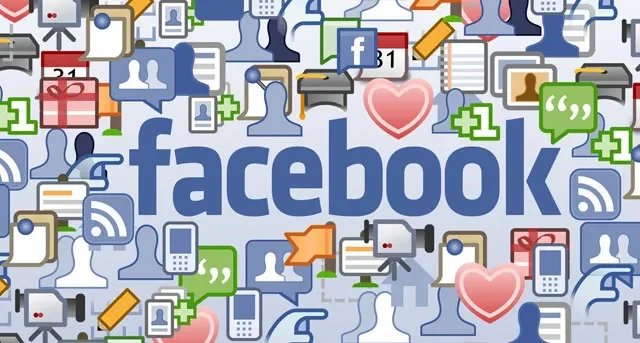
Czy przypadkowo usunąłeś niektóre wiadomości na Facebooku i chcesz je odzyskać? Każdemu może się to zdarzyć, więc nie ma powodu do paniki. W niektórych przypadkach możliwe jest ich odzyskanie. W tym samouczku pokazano, jak odzyskać usunięte wiadomości z Facebooka różnymi metodami.
1. Sprawdź swoje archiwum wiadomości na Facebooku
Jeśli w programie Facebook Messenger brakuje całej rozmowy z kimś, zacznij od sprawdzenia, czy przypadkiem nie zarchiwizowałeś wątku.
komputer
Przejdź do witryny Facebook w wybranej przeglądarce.
Kliknij ikonę Messengera w prawym górnym rogu.
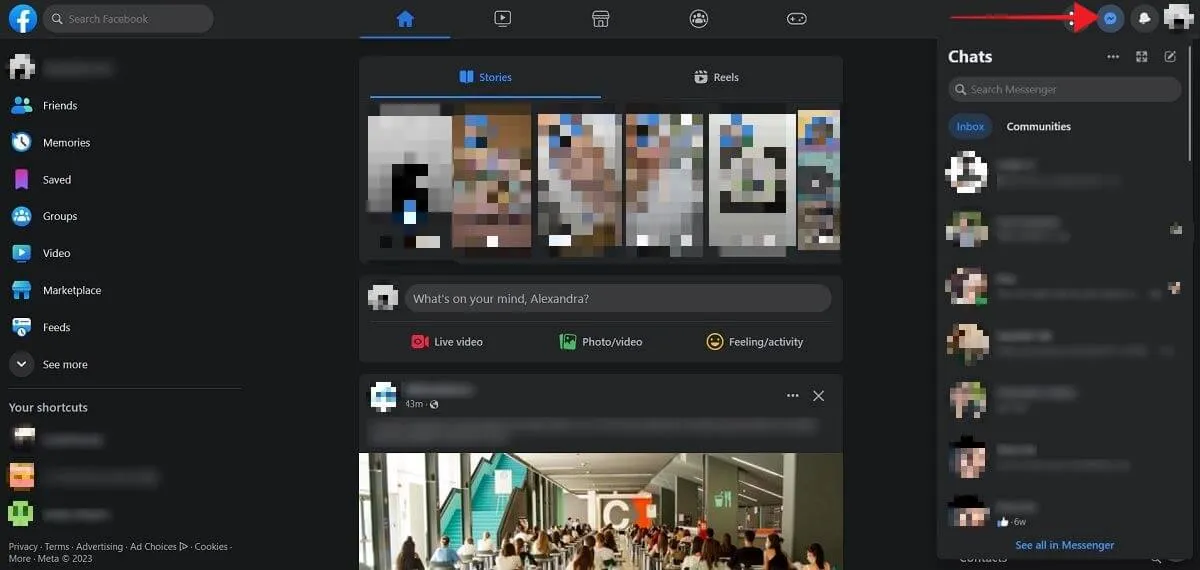
Nie klikaj żadnego czatu w wyskakującym okienku z najnowszymi rozmowami. Zamiast tego naciśnij trzy poziome kropki w prawym górnym rogu.
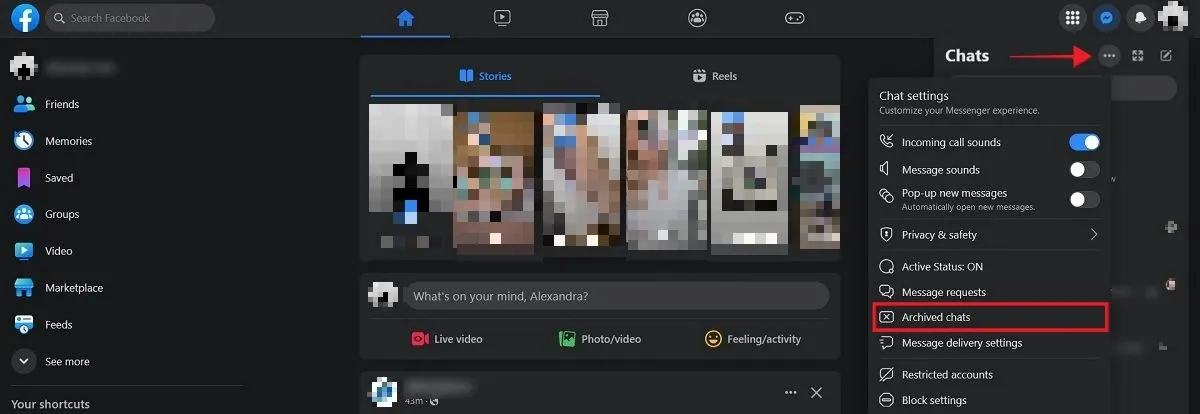
Wybierz opcję „Zarchiwizowane czaty”, aby zobaczyć listę zarchiwizowanych dyskusji. Jeśli znajdziesz wątek rozmowy, którego nie było w Messengerze, najedź na niego myszką, a następnie kliknij trzy kropki po prawej stronie.
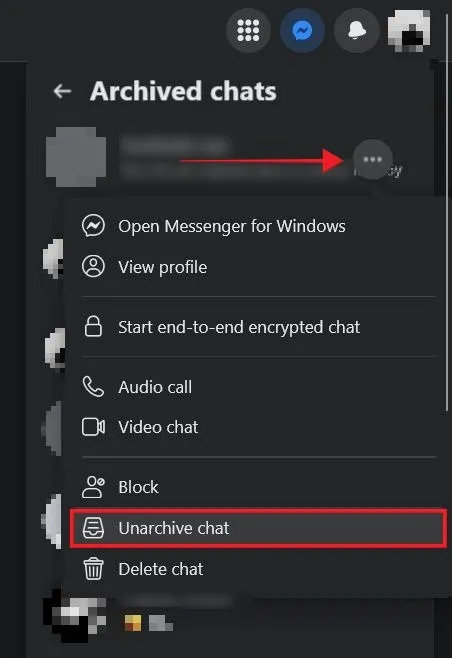
Wybierz „Przywróć czat”, aby wątek rozmowy był ponownie widoczny w Messengerze.
mobilny
Aby użyć aplikacji Messenger na urządzeniu mobilnym do przeglądania zarchiwizowanych czatów, otwórz aplikację i dotknij menu hamburgera w lewym górnym rogu.
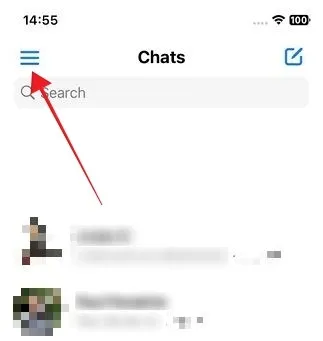
Z menu po lewej stronie wybierz „Archiwum”.
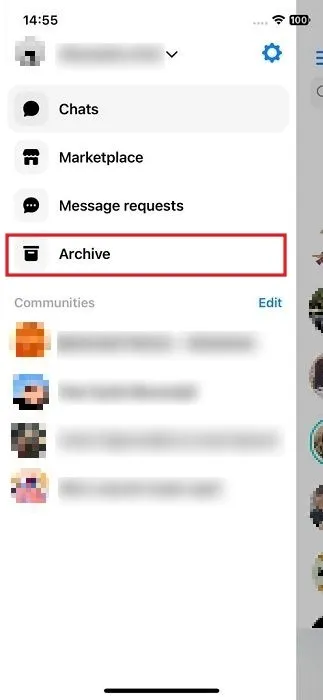
Naciśnij i przytrzymaj rozmowę, aby ją przywrócić.
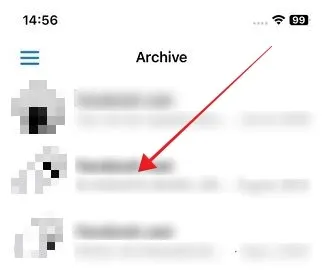
Z wyskakującego menu na dole wybierz opcję „Przywróć archiwizację”.
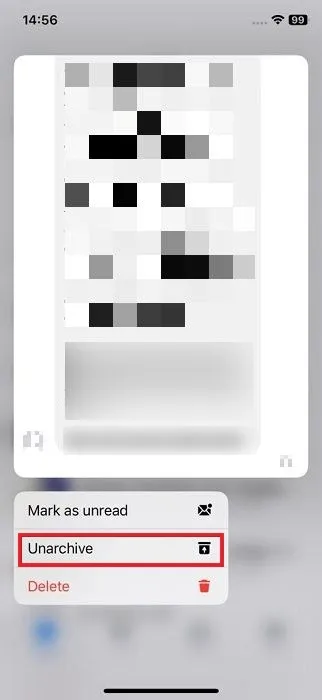
2. Sprawdź pocztę e-mail pod kątem brakujących wiadomości
Facebook umożliwia włączenie powiadomień o wiadomościach na Twoim koncie. Dotyczy to wiadomości otrzymanych bezpośrednio w aplikacji Facebook, a nie za pośrednictwem Messengera. Jeśli aktywowałeś tę funkcję, powinieneś otrzymać powiadomienie e-mail zawierające wiadomość (lub przynajmniej jej część, jeśli jest duża).

Sprawdź adres e-mail połączony z kontem na Facebooku i może tam być (chyba że go usunąłeś). Jeśli chcesz zmienić adres e-mail powiązany z Facebookiem , mamy przewodnik, który pokazuje, jak to zrobić.
Jeśli chcesz w ten sposób rozpocząć tworzenie kopii zapasowych wiadomości z Facebooka, sugerujemy włączenie powiadomień e-mail, aby móc szybko i łatwo odzyskać usunięte wiadomości następnym razem. Zrób to za pośrednictwem przeglądarki na komputerze lub aplikacji mobilnej.
Otwórz aplikację Facebook i naciśnij swoje zdjęcie profilowe w prawym górnym rogu.
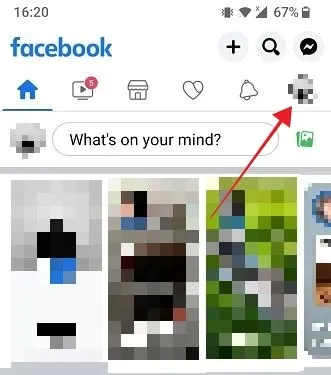
Kliknij ikonę koła zębatego na następnym ekranie.
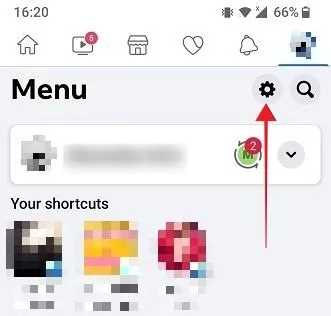
Wybierz „Powiadomienia” w „Preferencjach”. Opcję „Powiadomienia” znajdziesz w lewym menu po wejściu do Ustawień na komputerze.
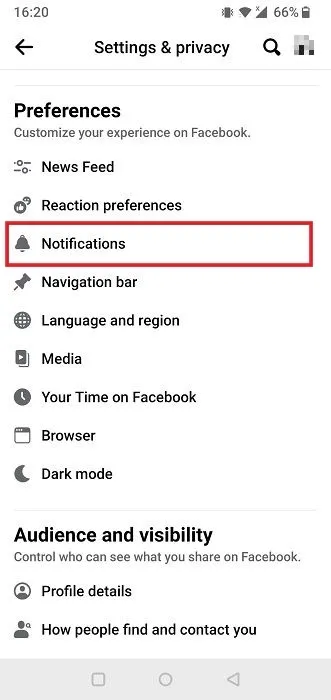
Kliknij „Wiadomości” na dole.

Upewnij się, że przełączniki „Zezwalaj na powiadomienia na Facebooku” i „E-mail” są włączone.
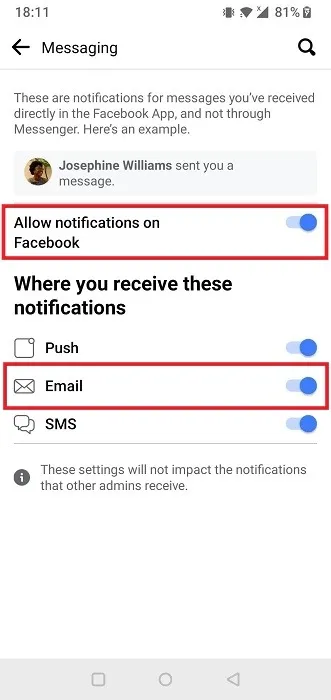
Wróć do poprzedniego ekranu i dotknij „E-mail” w sekcji „Gdzie otrzymujesz powiadomienia”.
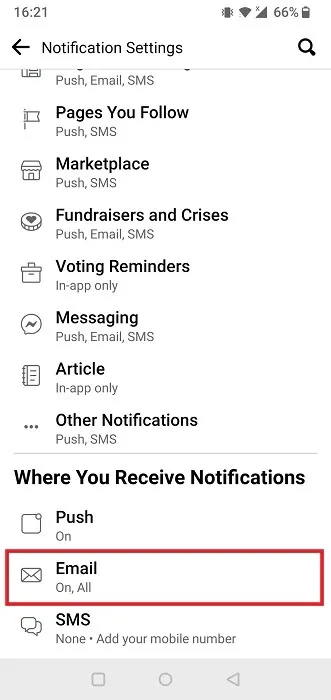
Przesuń w dół, aby upewnić się, że przełącznik „Wiadomości” jest włączony.
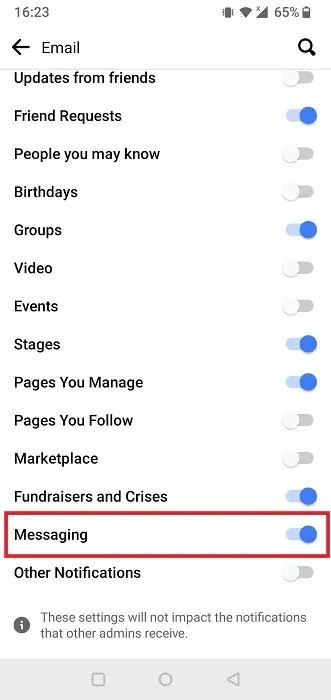
3. Dotrzyj do drugiej osoby
Facebook umożliwia usuwanie pojedynczych wiadomości na dwa sposoby: „Wyślij” wiadomość lub „Usuń dla siebie”. Jeśli skorzystałeś z tej drugiej opcji lub całkowicie usunąłeś cały wątek, dobrym pomysłem może być skontaktowanie się z drugą osobą, z którą rozmawiałeś.

Te wiadomości mogą nadal istnieć po ich stronie. Jeśli nadal jesteś z tą osobą w dobrych stosunkach, poproś ją o zrobienie zrzutu ekranu rozmowy, pod warunkiem, że nie jest ona zbyt długa. Jeśli potrzebujesz całej rozmowy, możesz poprosić ich o wysłanie prośby do Facebooka o pobranie historii czatów.
Jeśli nie chcesz, aby wiedzieli, że ponownie sprawdzasz rozmowę lub nie są otwarci na sugestię udostępnienia rozmowy, skorzystaj z jednej z pozostałych metod na tej liście.
4. Sprawdź pamięć podręczną aplikacji
Jeśli usunąłeś wiadomości z aplikacji Facebook na Androida, możesz je odzyskać, sprawdzając pamięć podręczną aplikacji. Będziesz potrzebować aplikacji do zarządzania plikami, takiej jak File Manager+ , której używamy w tym samouczku.
Otwórz aplikację na swoim urządzeniu i dotknij „Pamięć główna”.
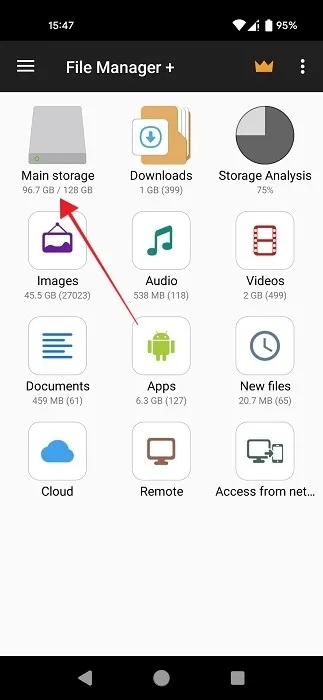
Stuknij w folder „Android”. Pamiętaj, że w niektórych aplikacjach znalezienie tej opcji może wymagać sporo przesunięcia.
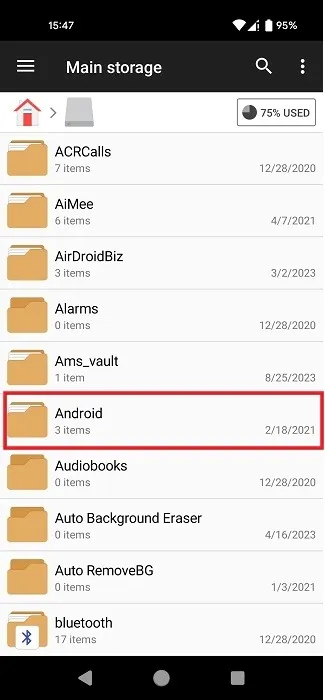
Wybierz „dane”.
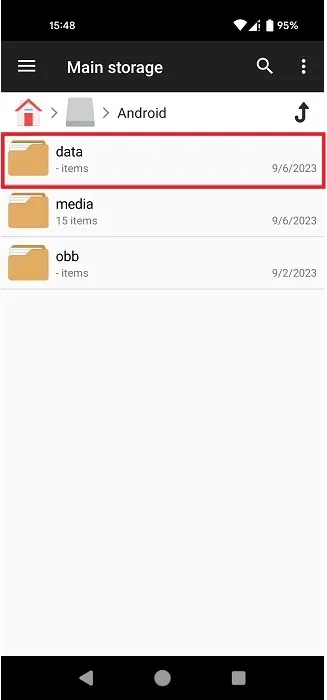
Stuknij w folder „com.facebook.katana”.
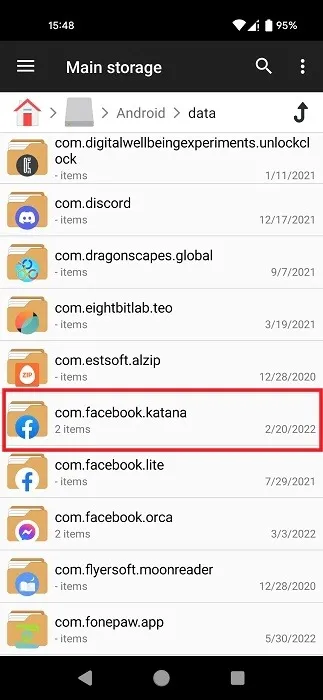
Wybierz „cache -> fb_temp”, aby znaleźć wiadomości z najnowszej historii. Mamy nadzieję, że wśród nich znajdą się Twoje usunięte SMS-y.
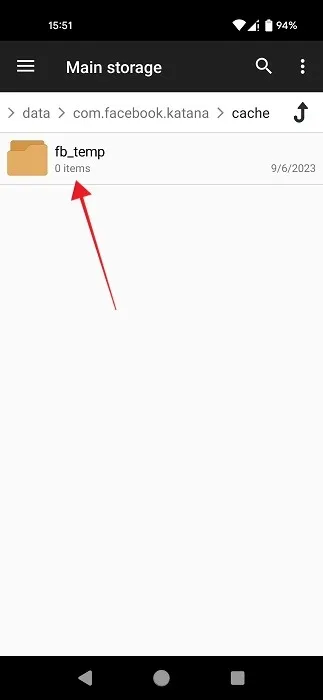
Pamiętaj, że możesz także podłączyć telefon do komputera za pomocą kabla USB – w takim przypadku aplikacja nie będzie Ci potrzebna. Przejdź do tej samej ścieżki i sprawdź folder „fb_temp”.
Jeśli jesteś użytkownikiem systemu iOS, nie będziesz mógł skorzystać z tej metody, więc wypróbuj jedno z innych omówionych tutaj rozwiązań.
5. Pobierz swoje dane z Facebooka
Facebook nie przechowuje kopii zapasowych wiadomości po ich usunięciu. Po naciśnięciu przycisku „Usuń” znikają one na dobre.
Jeśli jednak wcześniej złożyłeś prośbę o pobranie swoich danych z Facebooka, może istnieć szansa, że wiadomości tam się znajdą.
komputer
Aby uzyskać dostęp do wcześniejszej kopii zapasowej, przejdź do ustawień Facebooka w przeglądarce na swoim komputerze.
Kliknij „Twoje informacje na Facebooku” w menu po lewej stronie.
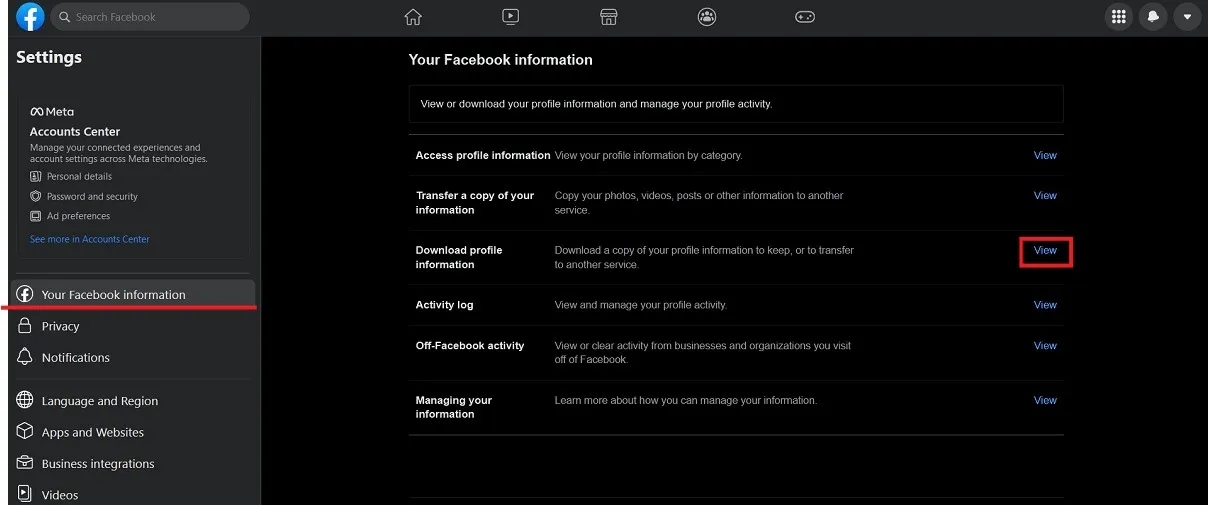
Naciśnij przycisk „Wyświetl” obok „Pobierz informacje o profilu”.
Sprawdź sekcję „Dostępne pliki do pobrania”. Jeśli niedawno złożyłeś prośbę, plik do pobrania powinien być dostępny. Pamiętaj, że pliki do pobrania zwykle wygasają po kilku dniach.
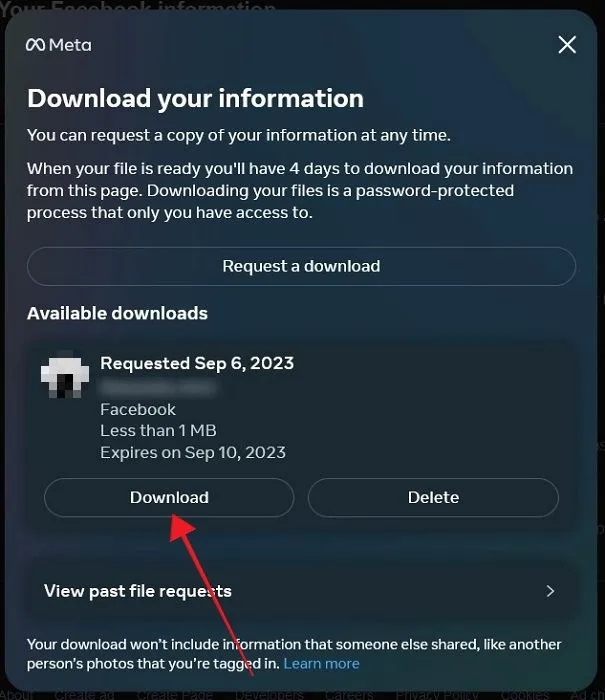
mobilny
Otwórz Ustawienia w aplikacji mobilnej Facebook.
Przesuń palcem w dół do sekcji „Twoje informacje” i wybierz „Pobierz swoje informacje”.
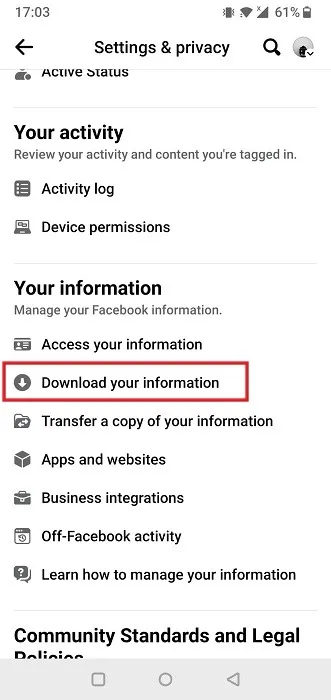
Sprawdź sekcję „Dostępne pliki do pobrania”, aby sprawdzić, czy jest coś dostępnego.
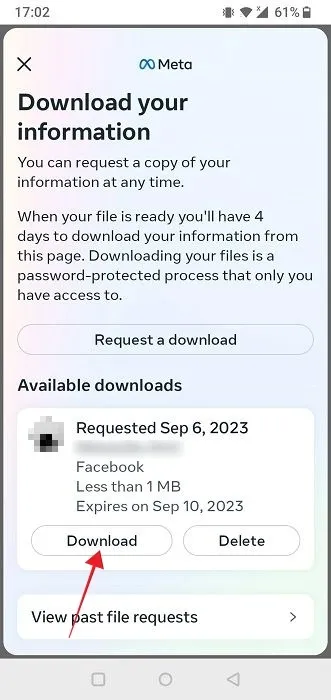
Sprawdź, czy na komputerze lub innych urządzeniach nadal masz pobrane starsze dane z Facebooka.
Jeśli chcesz wykonać kopię zapasową bieżących wiadomości, ten przewodnik pokazuje, jak krok po kroku pobrać historię czatów na Facebooku .
Jeśli wykonanie pełnej kopii zapasowej wydaje się zbyt trudne, wyrób sobie nawyk robienia zrzutów ekranu z ważnych rozmów podczas ich przebiegu na Messengerze. Gdy zajdzie taka potrzeba, sprawdź swoje zdjęcia na czacie.
Nigdy więcej nie trać wiadomości
Źródło obrazu: Unsplash Wszystkie zrzuty ekranu wykonała Alexandra Arici.



Dodaj komentarz